Czy zdarzyło Ci się, że chciałeś nagrać kreatywny film na TikTok, a może po prostu oddać się beztroskiemu przeglądaniu, tylko po to, by odkryć, że aplikacja nie działa? Jeśli tak, to doskonale rozumiemy Twoją frustrację. Przygotowaliśmy dla Ciebie zbiór sprawdzonych rozwiązań, które pomogą Ci przywrócić TikTok do pełnej sprawności i cieszyć się jego funkcjami.
1. Upewnij się, że TikTok nie ma awarii
Gdy napotykasz trudności z logowaniem do swojego profilu lub gdy filmy nie chcą się ładować, istnieje szansa, że problem leży po stronie serwerów TikTok. Mogą one być niedostępne z powodu awarii lub trwającej konserwacji w Twoim regionie, a nawet globalnie.
Aby zweryfikować, czy to jest przyczyną problemów, odwiedź stronę statusu TikTok na Downdetector. Znajdziesz tam informacje o zgłoszeniach podobnych problemów od użytkowników z Twojej okolicy.
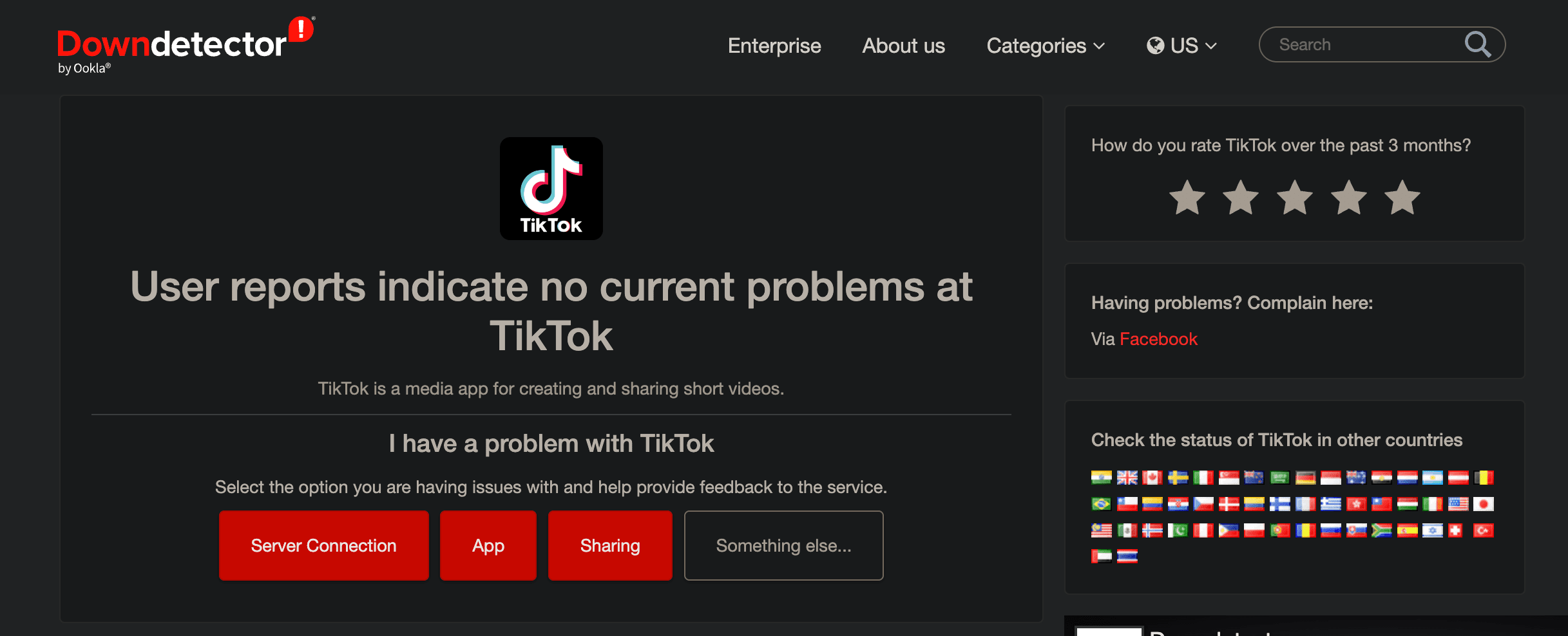
W takim przypadku jedynym rozwiązaniem jest cierpliwość i poczekanie na usunięcie awarii. Jednak przed przejściem do innych kroków, warto wyeliminować tę potencjalną przyczynę.
2. Zweryfikuj jakość połączenia internetowego
Jeśli stan serwerów TikTok jest w porządku, a mimo to aplikacja nie działa prawidłowo, powodem może być słaba jakość Twojego połączenia internetowego. W takiej sytuacji pomocna będzie strona internetowa, umożliwiająca sprawdzenie prędkości Twojego łącza, na przykład TestMy.net.
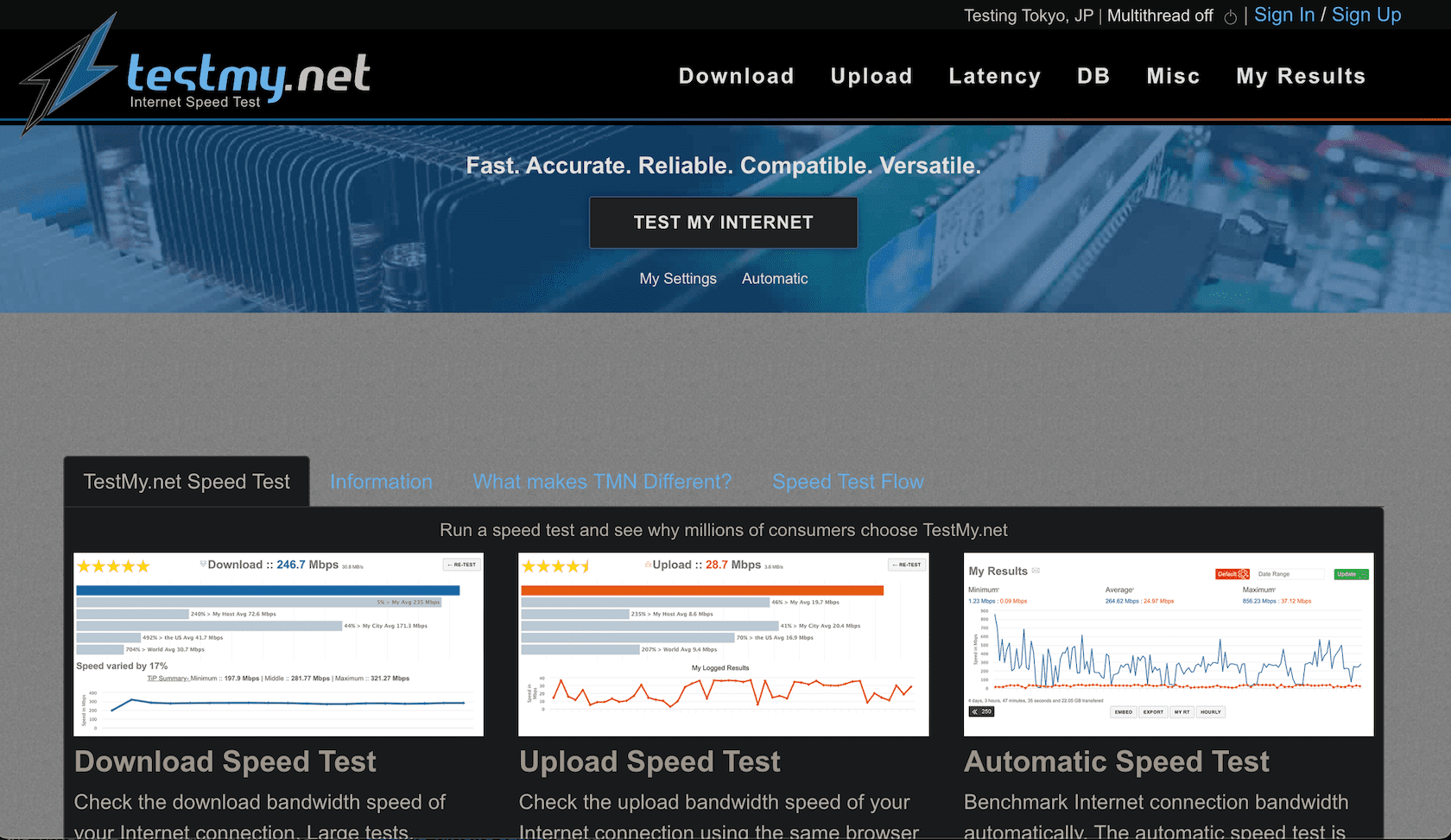
Jeśli wyniki testu wskazują na problemy z Internetem, spróbuj zrestartować router lub skontaktować się z dostawcą usług internetowych, aby poprawić stabilność połączenia Wi-Fi. W przypadku braku dostępu do Wi-Fi, możesz spróbować skorzystać z mobilnej transmisji danych.
3. Oczyść pamięć podręczną aplikacji TikTok
Aplikacje społecznościowe, w tym TikTok, wykorzystują dane zapisane w pamięci podręcznej, aby zwiększyć komfort użytkowania. Jeśli zauważasz, że TikTok często sprawia problemy, mimo dobrego połączenia z Internetem, lub w ogóle nie chce się uruchomić, warto wyczyścić jego pamięć podręczną.
Spowoduje to usunięcie wszystkich tymczasowych plików i danych przechowywanych przez aplikację. Oto jak to zrobić:
- Uruchom aplikację TikTok i przejdź do swojego profilu, klikając ikonę „Profil” w prawym dolnym rogu ekranu.
- Kliknij ikonę z trzema poziomymi liniami, znajdującą się w prawym górnym rogu ekranu.
- Wybierz opcję „Ustawienia i prywatność”.
- Następnie kliknij „Zwolnij miejsce” w sekcji „Pamięć podręczna i sieć komórkowa”.
- Na koniec wybierz opcję „Wyczyść” obok „Pamięć podręczna”. Potwierdź swój wybór, klikając „Wyczyść” ponownie.
4. Wymuś zatrzymanie aplikacji TikTok
Gdy aplikacja TikTok zawiesza się na konkretnym ekranie, w trakcie odtwarzania filmu lub w ogóle nie reaguje, warto spróbować wymusić jej zatrzymanie.
Jeśli używasz urządzenia z systemem Android, postępuj zgodnie z poniższymi wskazówkami:
- Otwórz aplikację „Ustawienia” na swoim urządzeniu.
- Kliknij „Aplikacje” i przewiń listę, aż odnajdziesz TikTok. Możesz również skorzystać z wyszukiwarki, aby szybciej znaleźć aplikację.
- Kliknij opcję „Wymuś zatrzymanie” w prawym dolnym rogu ekranu.
- Potwierdź, klikając „OK”.
W systemie iOS, zamiast wymuszać zatrzymanie aplikacji za pomocą ustawień, należy ją zamknąć. W tym celu:
Przesuń palcem od dołu ekranu do góry lub dwukrotnie naciśnij przycisk Początek, aby wyświetlić przełącznik aplikacji. Przesuwaj od lewej do prawej, aż znajdziesz TikTok, a następnie przesuń jego podgląd w górę, aby go zamknąć. Po odczekaniu kilku sekund uruchom aplikację ponownie i sprawdź, czy problem ustąpił.
5. Sprawdź ograniczenia wiekowe w TikTok
Jeżeli nie ukończyłeś 13 lat i masz problem z komentowaniem filmów na TikTok, to niestety mamy dla Ciebie niezbyt dobrą wiadomość. Aplikacja ta wprowadza dodatkowe zabezpieczenia i chroni prywatność użytkowników poniżej 13 roku życia, ograniczając im możliwość komentowania treści, udostępniania filmów i wysyłania wiadomości do innych osób.
Zgodnie z informacjami zawartymi w Poradniku dla opiekunów TikTok, platforma udostępnia specjalnie dobrane funkcje, przeznaczone wyłącznie do przeglądania treści przez użytkowników poniżej 13 roku życia.
Natomiast według ustawień prywatności i bezpieczeństwa dla nastolatków w TikTok, konta osób w wieku 13-15 lat są domyślnie ustawione jako prywatne. Funkcja wiadomości bezpośrednich jest niedostępna, a nikt nie ma możliwości tworzenia naklejek z ich filmów.
Ponadto, tylko znajomi mogą komentować ich filmy i relacje, inni nie mogą ich pobierać, a także nikt nie może tworzyć z nimi duetów. Jeśli należysz do tej grupy wiekowej, to aplikacja celowo ogranicza niektóre funkcje.
6. Użyj VPN, aby ominąć ograniczenia regionalne
W niektórych krajach, takich jak Indie, TikTok jest zablokowany. Tymczasowe zakazy wprowadzono również w Pakistanie i Indonezji. Warto sprawdzić, czy Twój kraj znajduje się na liście państw zablokowanych.
Jeśli w Twojej lokalizacji TikTok jest niedostępny, możesz spotkać się z sytuacją, w której strona „Dla Ciebie” (FYP) będzie pusta, a filmy w ogóle nie będą się pojawiać. W takim przypadku najlepszym rozwiązaniem jest skorzystanie z sieci VPN, aby uzyskać dostęp do TikToka, ponieważ VPN umożliwia ominięcie blokad regionalnych.
Na szczęście dostępnych jest wiele bezpłatnych mobilnych VPN, za pomocą których można korzystać z TikToka. Po zainstalowaniu wybranej aplikacji VPN, należy ją odpowiednio skonfigurować. Proces ten jest podobny dla różnych usług VPN, a my posłużymy się przykładem SurfShark:
Oto instrukcja, jak korzystać z Surfshark w celu uzyskania dostępu do TikToka:
- Rozpocznij od uruchomienia aplikacji VPN i załóż konto lub zaloguj się, wpisując swoje dane.
- Aplikacja VPN przeprowadzi Cię przez proces konfiguracji. W zależności od dostawcy VPN i rodzaju planu (bezpłatny lub płatny), zostaniesz poproszony o wybór regionu. Możesz również skorzystać z opcji szybkiego połączenia, aby połączyć się z najszybszym dostępnym serwerem.
- Aplikacja poinformuje Cię, że wymaga Twojej zgody na połączenie z VPN i instalację nowego profilu VPN. Kliknij „Zezwól” i wprowadź hasło urządzenia.
Teraz wystarczy, że przejdziesz do aplikacji VPN i ją włączysz. Upewnij się, że wybrałeś region, w którym TikTok nie jest zablokowany i ciesz się dostępem do aplikacji!
7. Sprawdź uprawnienia aplikacji TikTok
Tak jak każda inna aplikacja, TikTok wymaga uprawnień dostępu do aparatu, mikrofonu i pamięci urządzenia. Zazwyczaj aplikacja prosi o udzielenie zgody na dostęp do kamery i mikrofonu podczas pierwszego uruchomienia.
Jeśli nie możesz nagrać filmu na TikToku, lub nie słyszysz dźwięku, możliwe, że nieświadomie odmówiłeś aplikacji dostępu do kamery lub mikrofonu. Na szczęście rozwiązanie tego problemu zajmuje tylko chwilę.
W systemie Android przejdź do ustawień urządzenia i znajdź sekcję „Aplikacje”.
Na liście aplikacji odszukaj TikTok i wybierz opcję „Uprawnienia”. Upewnij się, że aplikacja ma dostęp do kamery i mikrofonu.
W systemie iOS uruchom aplikację „Ustawienia” i przejdź do „Prywatność i bezpieczeństwo”. Kliknij opcję „Aparat” i upewnij się, że przełącznik obok TikToka jest włączony.
Analogicznie, wróć do poprzedniej strony i kliknij „Mikrofon”, aby sprawdzić, czy przełącznik obok TikToka również jest włączony.
Inne sposoby na rozwiązanie problemów z TikTokiem
Jeśli żadne z powyższych rozwiązań nie pomogło, możesz wypróbować ogólne metody rozwiązywania problemów z aplikacją:
- Zaktualizuj TikTok: Problemy z działaniem aplikacji mogą być spowodowane błędem po stronie TikTok. Na szczęście TikTok często wydaje aktualizacje, które naprawiają znane błędy. Sprawdź, czy dostępna jest nowa wersja aplikacji.
- Uruchom ponownie telefon: Czasami problem z TikTokiem wynika z nieprawidłowego działania oprogramowania Twojego urządzenia. Ponowne uruchomienie telefonu może pomóc rozwiązać większość problemów.
- Wyloguj się i zaloguj ponownie: Jeśli nic nie pomaga, spróbuj wylogować się ze swojego konta TikTok, odczekać chwilę i zalogować się ponownie.
Jeśli nadal nie możesz korzystać z aplikacji, mimo wypróbowania wszystkich powyższych metod, poczekaj chwilę lub skontaktuj się z działem pomocy technicznej TikToka.
newsblog.pl
Maciej – redaktor, pasjonat technologii i samozwańczy pogromca błędów w systemie Windows. Zna Linuxa lepiej niż własną lodówkę, a kawa to jego główne źródło zasilania. Pisze, testuje, naprawia – i czasem nawet wyłącza i włącza ponownie. W wolnych chwilach udaje, że odpoczywa, ale i tak kończy z laptopem na kolanach.